Zwei Bildschirme an einen PC anschliessen
Einstellungen in Windows, drei oder mehr Monitore
Einstellungen in Windows
Nachdem Sie den zweiten Monitor an den PC oder ans Notebook angeschlossen haben, wird dieser automatisch von Windows erkannt. Sie sehen auf beiden Bildschirmen Ihren Desktop; die Taskleiste erscheint hingegen nur auf dem Hauptbildschirm. Das nennt man den «erweiterten Modus». Starten Sie in diesem wie gewohnt ein Programm. Nun können Sie zum Beispiel das Programmfenster mit der Maus auf den Zweitmonitor bewegen und auf dem Hauptmonitor weiterhin auf Ihren Desktop zugreifen. Oder Sie öffnen ein zweites Programmfenster auf dem Hauptmonitor.
Funktioniert das nicht auf Anhieb, klicken Sie unter Windows 7 mit Rechts auf den Desktop und wählen die Option Bildschirmauflösung. Greifen Sie im Ausklappmenü «Mehrere Anzeigen» zu Diese Anzeigen erweitern und bestätigen Sie per Übernehmen/OK, Screen. Klicken Sie die einzelnen Monitore an, um deren Auflösung zu optimieren, falls diese falsch eingestellt ist.
Nutzer von Windows XP klicken mit Rechts auf den Desktop und wählen Eigenschaften. Die erwähnte Konfiguration lässt sich im Reiter Einstellungen im Ausklappmenü «Anzeige» vornehmen.
Drei oder mehr Monitore
Viele aktuelle Grafikkarten haben ausser zwei DVI-Anschlüssen zusätzlich eine HDMI- oder DisplayPort-Schnittstelle. Damit lassen sich sogar drei oder vier Monitore am Computer anschliessen. Verbinden Sie zum Beispiel zwei davon mit den DVI-Ports und stöpseln Sie den dritten und vierten Bildschirm an den HDMI- bzw. Display-Port.
Windows sollte alle Monitore automatisch erkennen und in den Bildschirmeinstellungen wie zuvor beschrieben schematisch darstellen. Platzieren Sie dort die Monitore mit der Maus an der gewünschten Position und stellen Sie jeweils die optimale Monitorauflösung ein
Kauftipps: Hier finden Sie gute Monitore
Kontrollieren Sie zuerst, wie im Abschnitt «Was Sie brauchen» beschrieben, über welche Anschlüsse Ihre Grafikkarte verfügt. Kaufen Sie einen Monitor, der diese unterstützt. Worauf Sie bei einem Bildschirm sonst noch achten müssen und welche Geräte wir empfehlen, lesen Sie in diesem Artikel.
Besonders viele Anschlüsse haben zum Beispiel die Bildschirme BenQ XL2410T und der Eizo FlexScan EV2313W. Beide wurden in dem erwähnten Artikel ausführlich getestet und haben gute Noten erhalten.
Autor(in)
Reto
Vogt

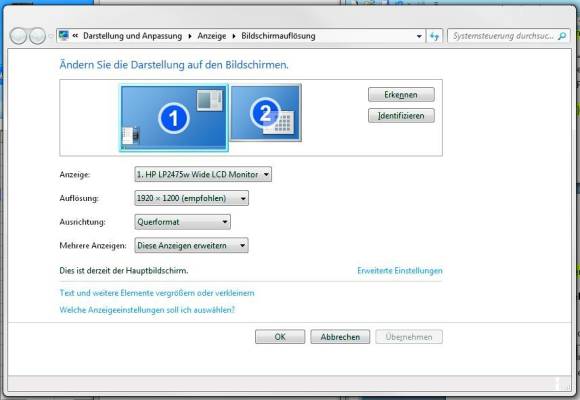





16.04.2012
16.04.2012
16.04.2012
16.04.2012
16.04.2012
16.04.2012
17.04.2012
17.04.2012
17.04.2012